Beveiligingsoverzicht van Android: eenvoudige stappen om uw apparaat veilig te houden
Mobiel Veiligheid Android / / March 18, 2020
Als je een nieuwe gebruiker van een Android-apparaat bent, wil je zeker weten dat het veilig is. Hier zijn eenvoudige manieren om ervoor te zorgen dat uw Android is beveiligd tegen schadelijke code en snuffelaars.
Het is een algemene regel dat, naarmate een besturingssysteem groeit en door meer mensen wordt gebruikt, dat ook geldt voor de hoeveelheid schadelijke code die ervoor is geschreven. Deze regel is zeker van toepassing op het nummer één mobiele besturingssysteem ter wereld, Android. Hier zijn enkele eenvoudige stappen die u kunt gebruiken om ervoor te zorgen dat uw Android-apparaat veilig is, zowel tegen malware als tegen nieuwsgierige blikken.
Installeer een beveiligingsapp
Het installeren van een gratis beveiligingsapp kan u heel wat hoofdpijn besparen. Hoewel het beschermingsniveau afhangt van de kenmerken van de app die u kiest om te installeren, doet zelfs een gratis basisprogramma meer dan geen enkele.
Maar aangezien we alleen de beste oplossingen aan onze gebruikers aanbevelen, bekijk dan onze Welke Android-beveiligingsapp is het beste artikel en ontdek het zelf.
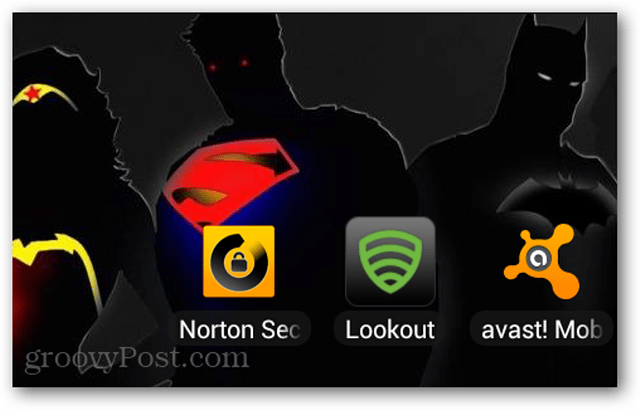
Installeer alleen Android-apps van vertrouwde bronnen (in de regel)
Hoewel er momenten zijn waarop u apps van andere bronnen dan de Google Play Store moet installeren, zou dit eerder uitzondering dan regel moeten zijn. Er is veel schadelijke code ingebouwd in apps van 'andere bronnen'. Zorg er dus voor dat je de optie hebt in Instellingen. Hier is hoe je het moet doen op oudere Android-apparaten.
Ga op nieuwere Android-apparaten zoals de Nexus 7 naar Instellingen> Persoonlijk> Beveiliging schakel vervolgens het selectievakje installatie vanaf andere plaatsen dan de Play Store uit.
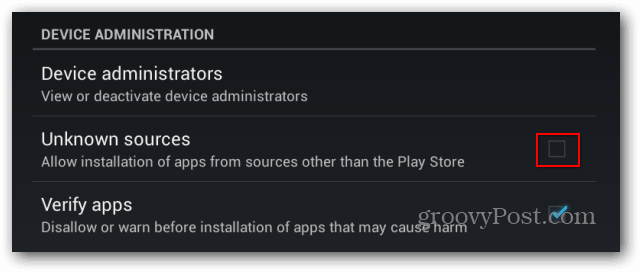
Stel een vergrendelscherm in
Het instellen van een vergrendelscherm is een must om ervoor te zorgen dat iemand die te nieuwsgierig is er niet in slaagt de vertrouwelijke informatie die u op uw Android-apparaat opslaat, te bemachtigen. Voor oudere versies van Android hier hoe u een schermvergrendeling instelt. Voor een nieuw apparaat met Android Jelly Bean, hier is hoe het in te stellen. U kunt uw apparaat ook ontgrendelen met de gezichtsherkenning (je zult in verschillende mate succes hebben met deze).
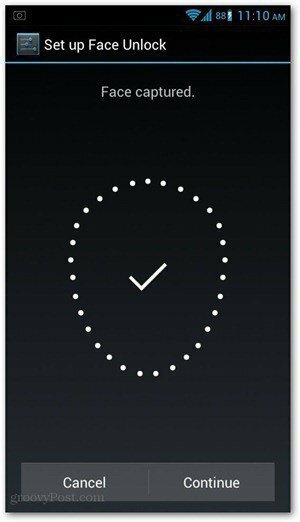
Wachtwoordbeveiliging App en andere winkelaankopen
Als u meer dan één gebruiker van een Android-apparaat bent, vooral kinderen, is het een goed idee om een pincode toe te voegen aan app-aankopen. Omdat uw creditcard op het spel staat, kunt u het volgende doen gebruik een pincode voor aankopen bij Google Play.
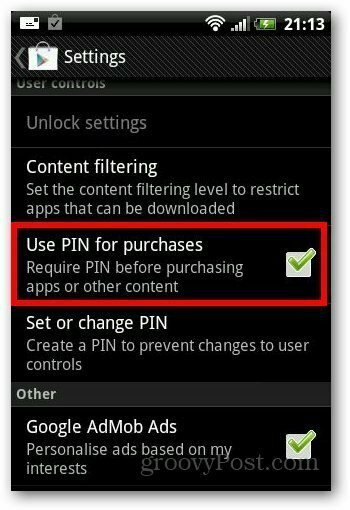
Stel meerdere gebruikersaccounts in
Als meer dan één persoon dezelfde tablet gebruikt met Android 4.2 Jelly Bean, stel meerdere gebruikersaccounts in om alles gescheiden te houden.
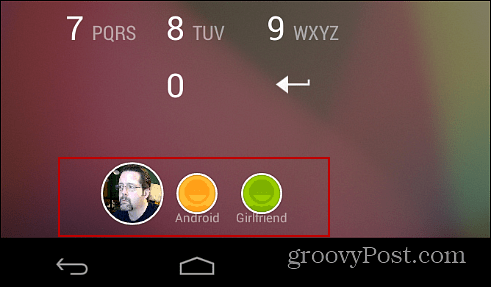
Fotobeveiliging
Foto's kunnen ook worden beveiligd tegen mensen die hun neus proberen te krijgen waar het niet hoort. Bekijk hoe beveilig uw foto's en video's op uw Android-telefoon.

Vergeet ook niet dat de Amazon Kindle Fire en Fire HD op Android draaien. We hebben een handige gids om het veilig te maken voor kinderen die u zeker nuttig zult vinden.



